이번에는 캡컷 pc 버전의 기초적인 사용법을 설명드리겠습니다. 맨 처음에 캡컷 pc를 다운받고 설치를 하였을때 시작하는 방법부터 설명드리겠습니다.
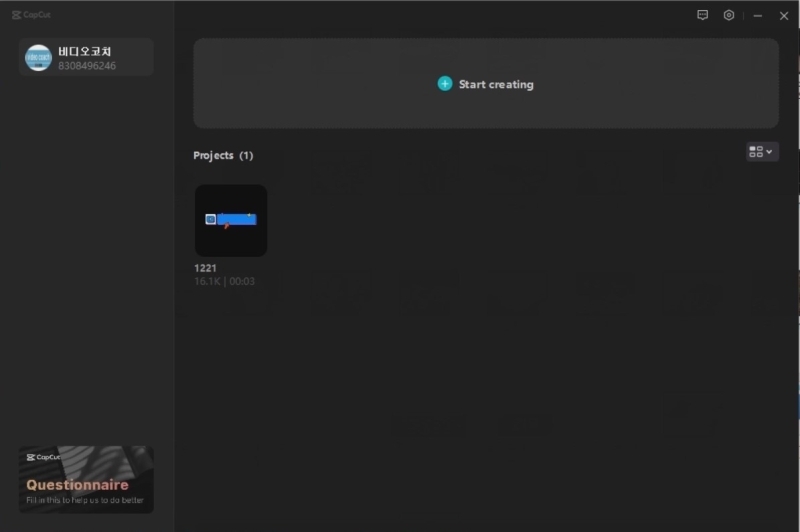
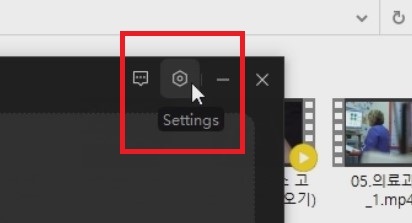

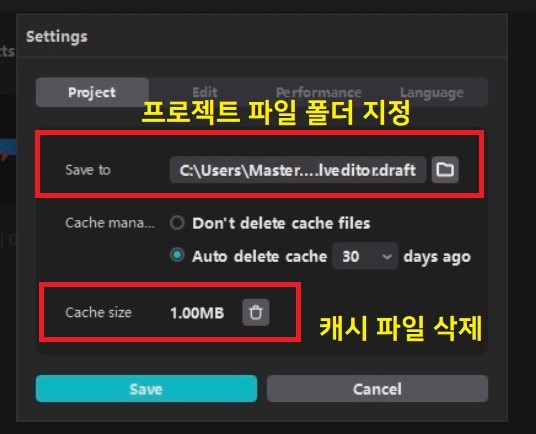
맨 처음 프로그램을 실행했을 때 바로 start creating을 선택해서 시작하셔도 되나 우선적으로 우측 상단의 세팅을 선택을 해서 프로젝트 파일이 저장될 폴더를 지정할 수 있고 캐시 파일을 삭제할 수 있는 공간이 있습니다.
이 폴더 지정이나 캐시 파일 삭제는 프로그램이 시작되면 변경할 수가 없기 때문에 맨 처음 상태에서 지정을 해주어야 하고 캐시 파일도 삭제해야 합니다.

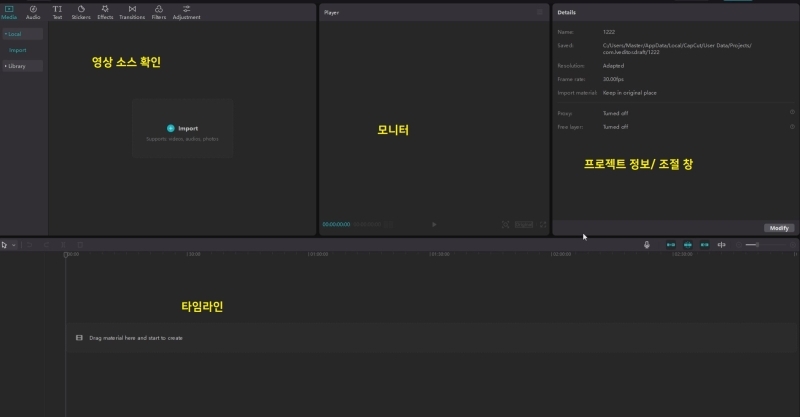
start creating을 선택하면 영상 편집을 시직할 수 있는데 우측에는 프로젝트 정보가 있고 조절 창이 있습니다. 아래레는 타임라인이 있고 중간 상단에는 확인용 모니터가 있습니다. 좌측 상단에는 영상 소스를 확인할 수 있습니다.
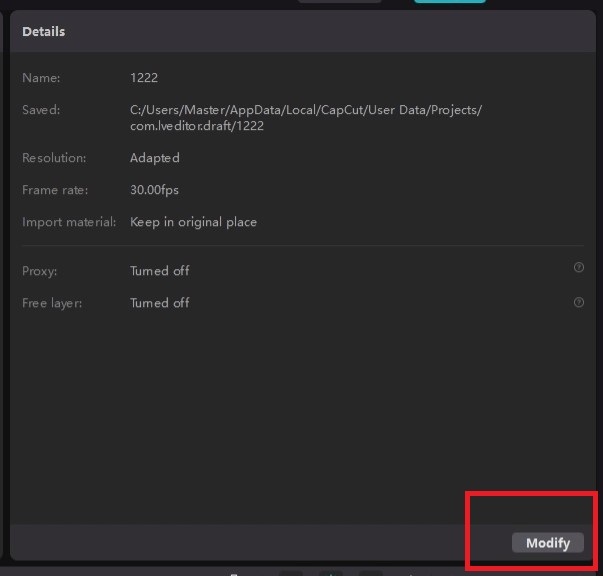
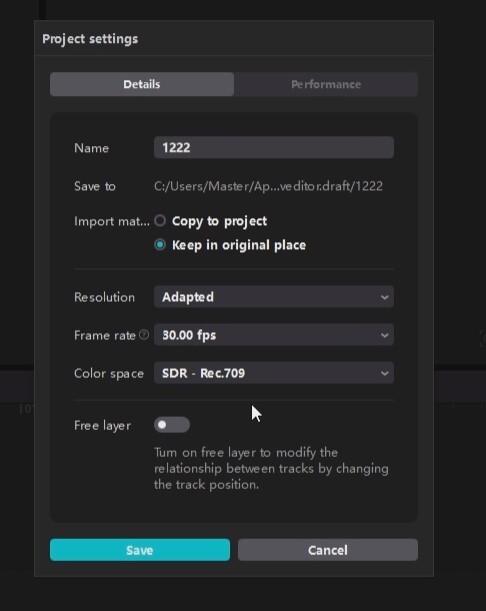
우측 상단은 프로젝트 정보를 확인할 수 있는데 아래에 modify를 선택하면 프로젝트 명을 설정하거나 해상도와 프레임 레이트를 사용자 편의로 바꿀 수 있습니다.
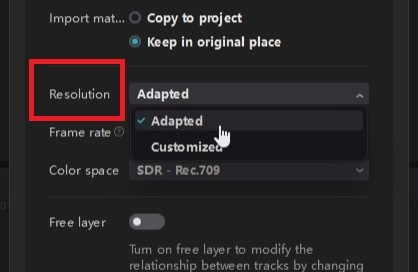

resolution 부분이 해상도인데 adapted 는 편집할 영상을 가져오면 영상의 해상도에 맞추어서 한다는 것이고 customized는 사용자가 직접 해상도를 설정할 수 있습니다.

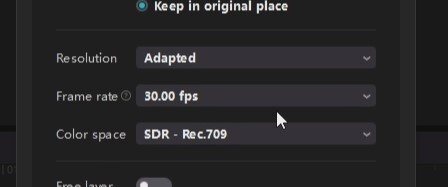
frame rate는 편집을 진행할 프레임을 설정할 수 있는데 24~60프레임까지 선택할 수 있습니다. 기본적으로 adapted에 30프레임으로 해서 시작을 해보도록 하겠습니다.

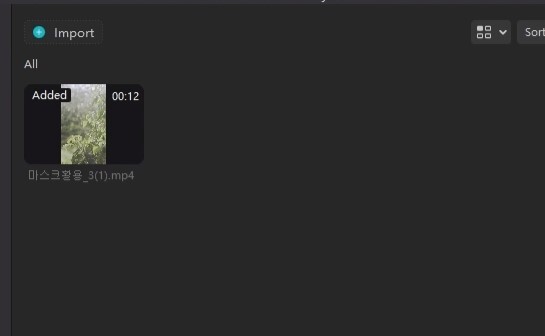

좌측에서 import를 해서 편집할 영상을 가져오면 됩니다. 세로로 촬영된 영상을 가져왔는데 이를 그대로 타임라인에 드래그해서 가져오면 세로 영상의 해상도 그대로 편집을 할 수 있는 것 입니다. 틱톡이나 유튜브 쇼츠같은 세로 영상은 그냥 이대로 하시면 되는 것입니다.
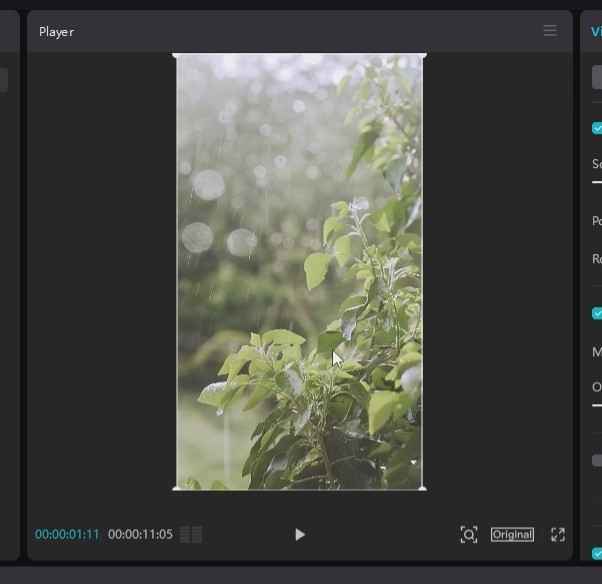
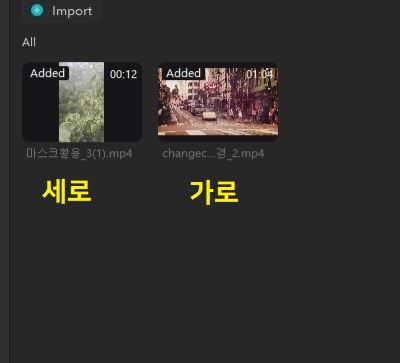



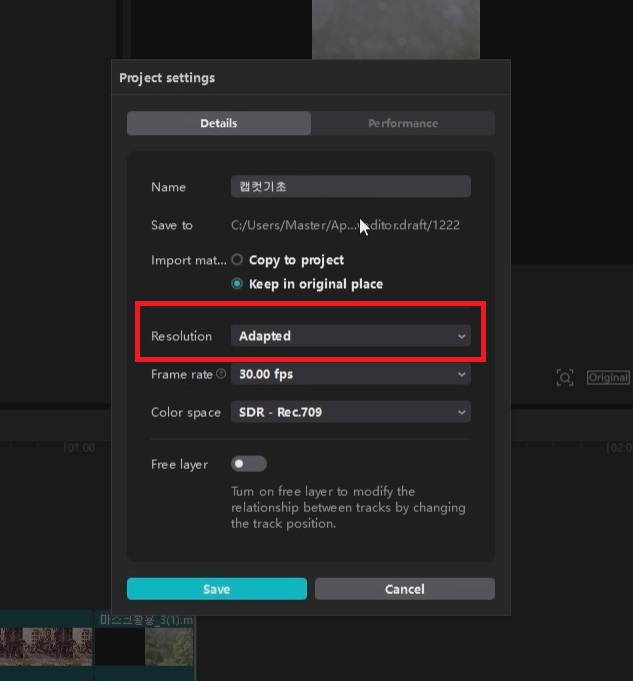
모니터에도 세로 영상에 딱 맞추어졌는데 이렇게 adapted를 하시면 영상의 해상도에 맞추어서 편집을 할 수 있다는 것입니다. 하지만 이렇게 세로 영상을 가져오고 난 후에 가로 영상을 가져와서 타임라인에 가져오면 해상도가 맞지 않게 됩니다. 반대로 가로 영상을 먼저 맞추어진 상태에서 세로 영상을 가져오면 역시 해상도가 맞지 않게 되고 화면에 빈 공간이 생기게 되는 것입니다.
즉, adapted 로 설정을 하였으면 세로 영상으로 쭉 편집하거나 가로 영상으로 쭉 편집을 해야 합니다. customized로 설정을 하였으면 그 해상도에 맞추어서 영상의 크기를 조절하셔야 합니다.
이는 꼭 참고하시길 바랍니다!

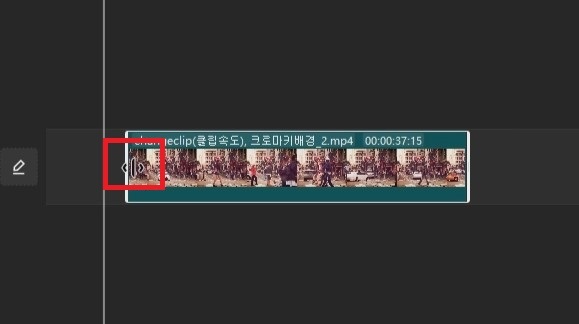
기본적인 컷 편집은 여타 편집 프로그램과 마찬가지로 영상 클립의 앞뒤에 마우스를 가져다대면 포인터가 바뀌게 되고 이를 마우스로 움직여 주면 앞 뒤 편집이 가능해 집니다.
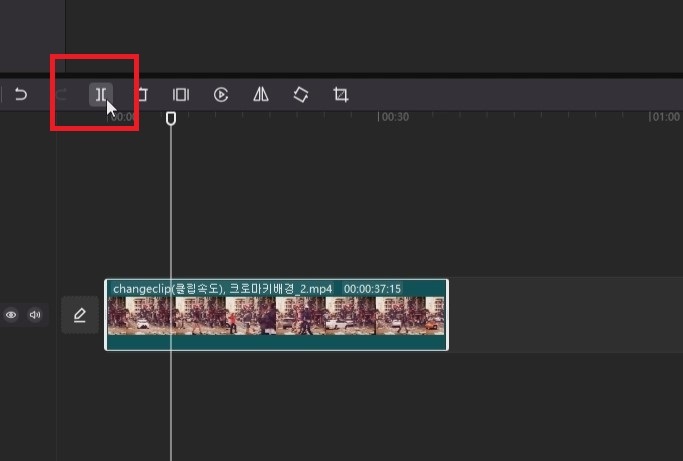
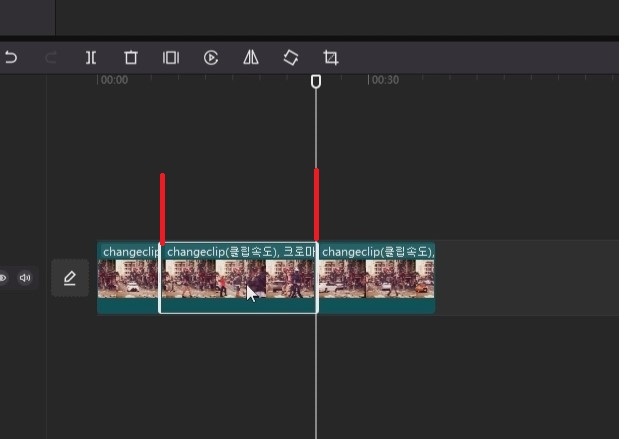
나누기는 타임라인 상단에 있는데 이를 통해서 중간에 자르고 싶은 부분을 자를 수가 있습니다.
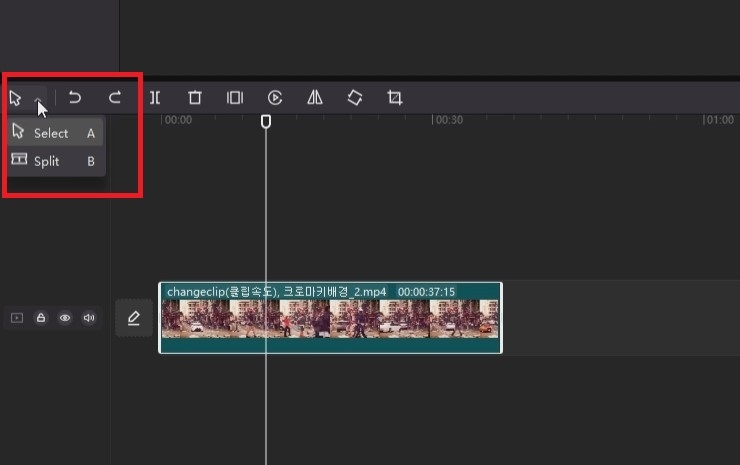

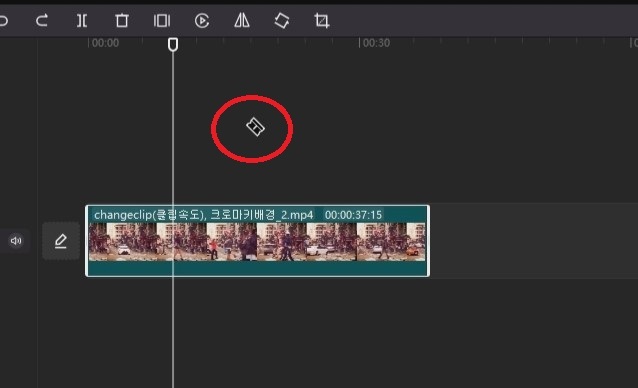

이런 편집 방법은 타임라인 상단 메뉴의 맨 왼쪽의 화살표 부분을 선택하면 select와 split라는 메뉴가 보입니다. a,b 가 단축키인데 a를 선택하면 화살표로 포인터가 바끼고 영상 클립을 선택할 수가 있습니다. B를 선택하면 포인터가 면도칼 모양으로 바끼고 이 상태에서 영상 클립을 대고 나누기, 자를 수가 있는 것입니다. 그렇게 a,b를 번갈아 가면서 선택하면서 영상 편집을 하는 것입니다.
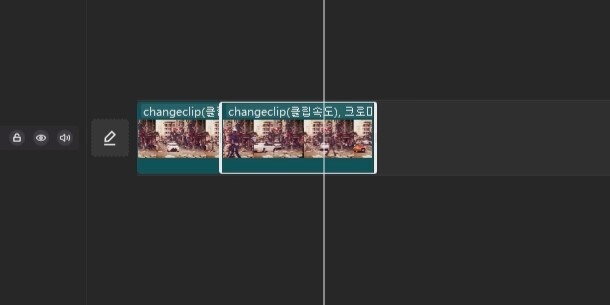

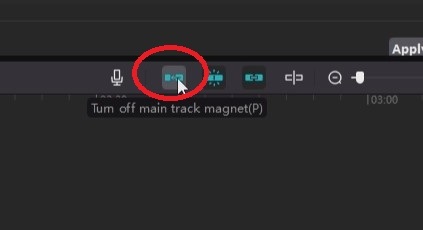
그런데 영상을 자르면 자동으로 클립 간에 붙여넣기 되버립니다. 그런게 싫다 그러시면 타임라인 우측 상단의 메뉴에서 동그라미 친 부분을 선택하면 자동으로 붙여넣기를 해제할 수 있습니다.
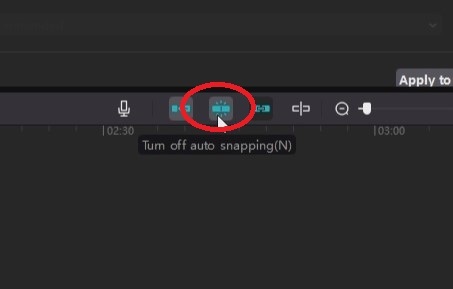
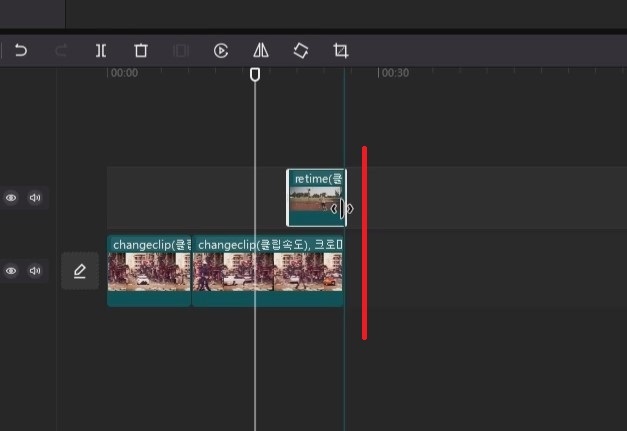
그 옆의 동그라민 친 부분을 체크해주면 클립과 클립 간의 길이를 자석처럼 딱 맞추어 줄 수가 있습니다. 말로 설명하기가 조금 어려운데 직접 해보시면 어떤 느낌인지 아실 겁니다. 이런 설정 부분은 체크해 주시면 편집하실 때 편해지니 알아 두시면 좋습니다. 여기까지 캡컷 pc 버전에 프로젝트를 만들고 컷 편집하는 방법이었습니다.
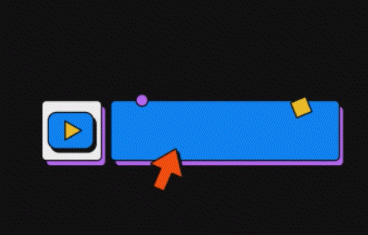
초보자/ 4050을 위한 비디오코치
TEL : 010-7390-0067
'캡컷(capcut)pc' 카테고리의 다른 글
| 캡컷 pc 마스크 활용 방법 - 영상 배경 합성하기, 특정 부분 지우기 (0) | 2023.03.02 |
|---|---|
| 캡컷 pc가 1.5로 업데이트하면서 한글 지원 소식 - 업데이트 방법과 언어 변경 (0) | 2023.02.13 |
| 캡컷 pc 영상 편집 강의 - 뉴진스 (newjeans) ditto 뮤비처럼 레트로 retro 영상 만들기 (0) | 2023.02.09 |
| 무료 영상 편집 프로그램 캡컷 (capcut) pc 버전의 가장 강력한 기능인 자동으로 자막 생성 하기 (1) | 2023.01.31 |
| 캡컷(capcut) pc 버전 - 프리미어 프로의 기능을 갖춘 무료 편집 프로그램 (0) | 2022.12.16 |